Hướng dẫn tạo và triển khai Webjobs với Azure App Services
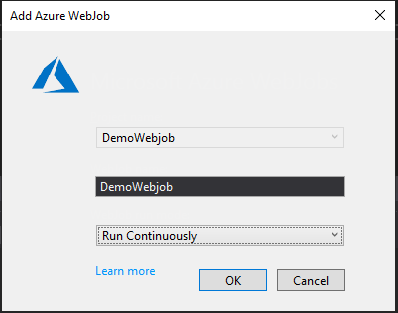
1. Webjobs là gì?
Webjobs là một tính năng của Azure cho phép chúng ta chạy một ứng dụng song song với Web Service, App Service. Nó gần giống như 1 window service nhưng gọn nhẹ hơn!
2. Thiết lập môi trường###
Trong Visual Studio Installer, chọn phiên bản Visual Studio bạn sử dụng chọn Modify:
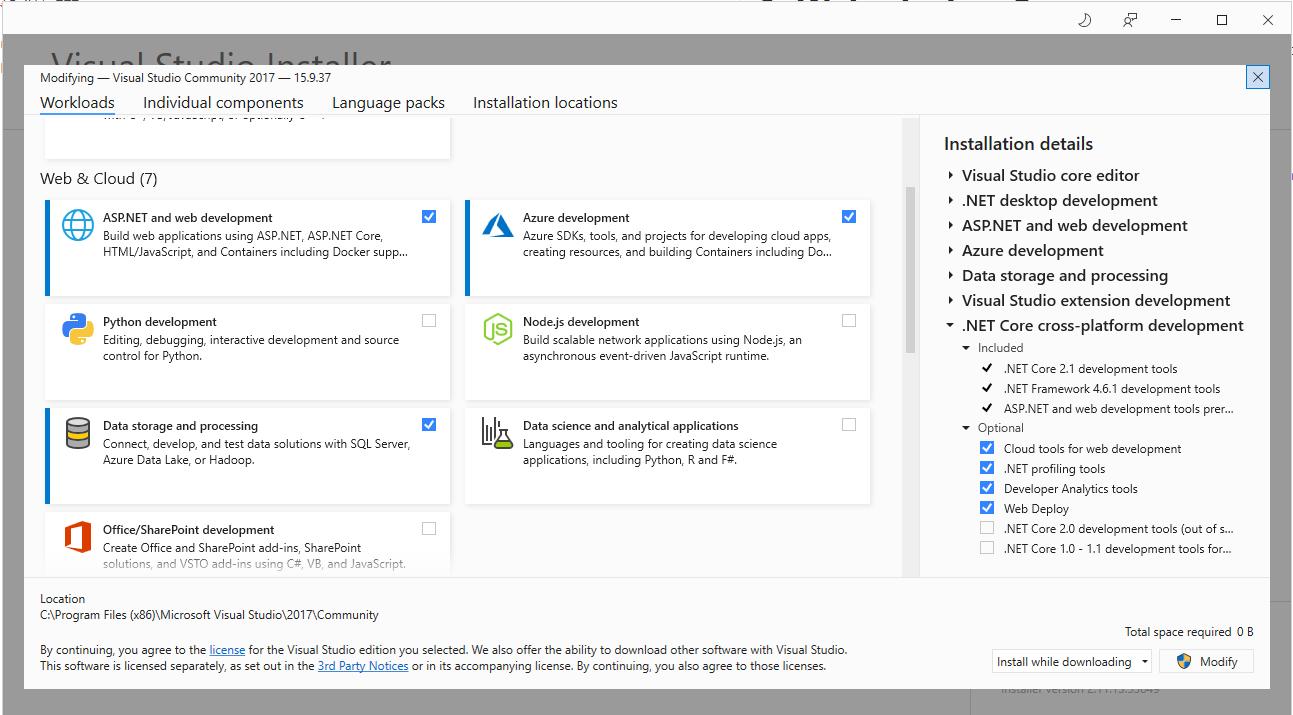
Tích chọn Azure Development -> Modify để download và cài đặt những package cần thiết cho việc thiết lập.
3. Tạo Webjobs đầu tiên###
Trong Visual Studio -> File -> New -> Project...
Cửa sổ New Project hiện ra
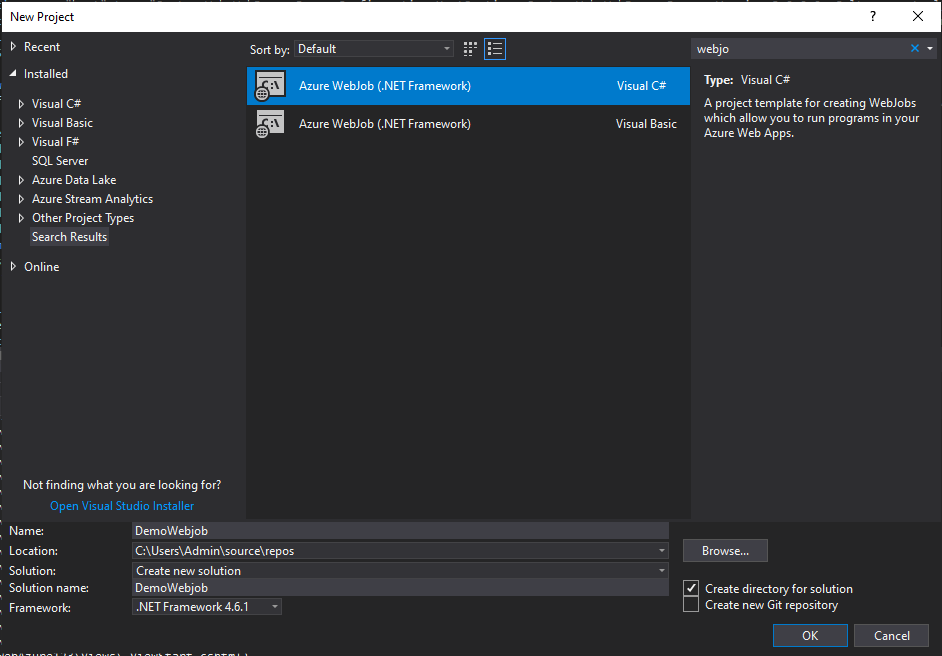
- Chọn Azure Webjob(.NET Framework)
- Sửa tên Project và Solution
- Chọn vị trí lưu Solution
- Chọn Framework Target: .NET Framework 4.6.1
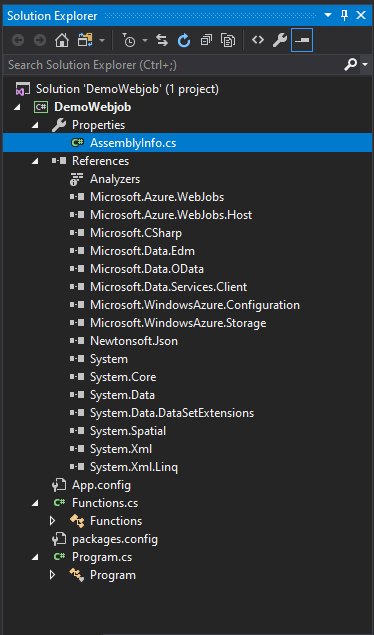
- Cấu trúc Project:
- Properties:
Những thông tin về Project như Title, Mô tả, Thông tin phiên bản - References:
Những package được gắn vào project - App.config
Thiết lập những thông tin như connectstring, appsetting, dependent... - Functions:
Hàm Trigered hoặc Executed khi một thông tin được thêm vào Azure Queue - Package.config
Thông tin package, phiên bản của những pagekage được cài đặt - Progame:
Main của chương trình, khi chạy project sẽ chạy file này đầu tiên.
- Properties:
- Sửa file Program.cs như sau:
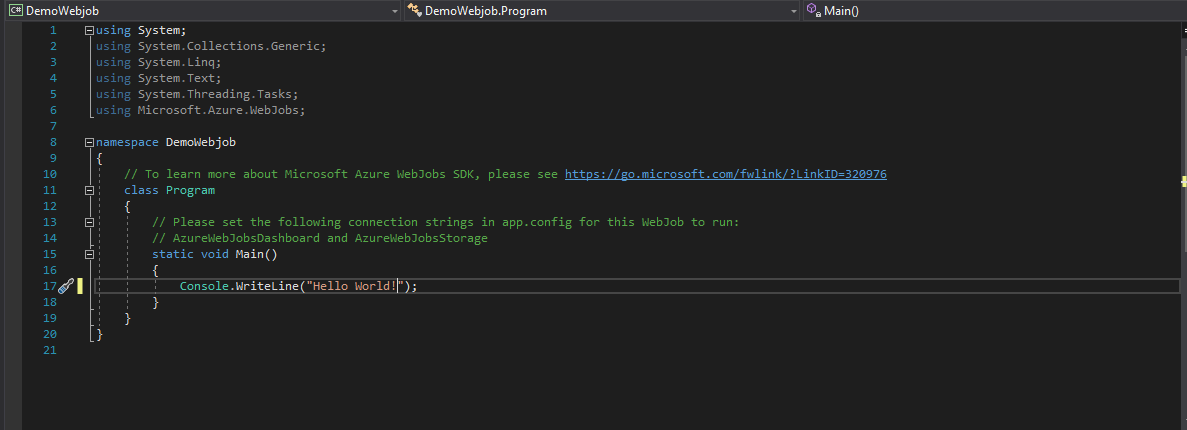
4. Triển Khai webjobs###
- Chuột phải Project -> Publish as Azure Webjob
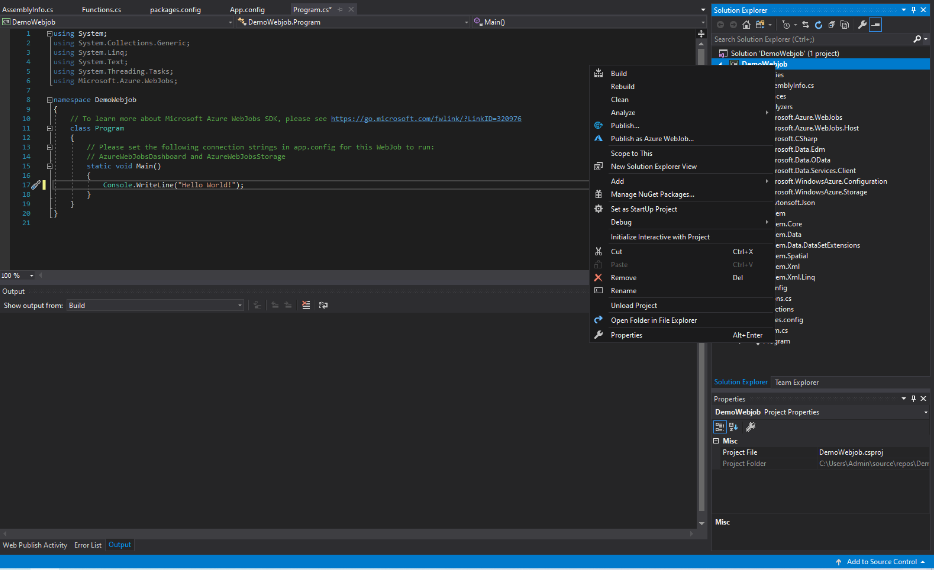
Hiện ra cửa sổ Add Webjob Azure
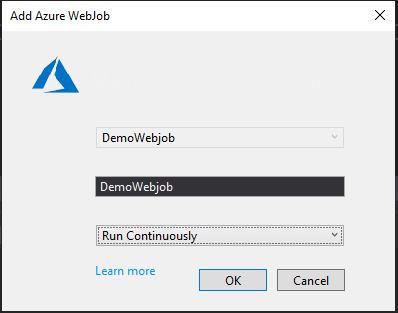
- Chọn Project Webjobs
- Sửa tên Webjob Name
- Chọn cách thức Webjobs chạy:
Run Continuously: Chạy liên tục
Run on Demand: Chạy khi được thực thi
Hiện ra cửa sổ cấu hình chọn App Service:
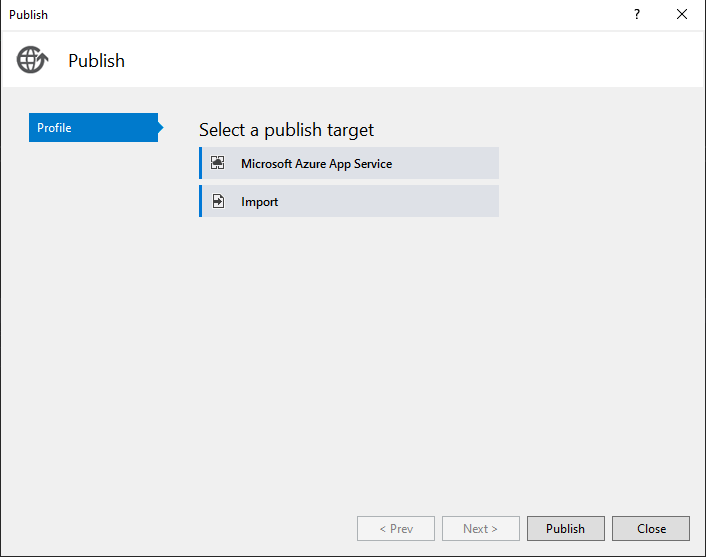
Có 2 cách để publish:
Chọn trực tiếp Microsoft Azure App Service
Chọn từ file *.PublishSettings (download từ Azure về)
Ở đây chúng ta chọn cách thứ 1, sau đó sẽ hiện ra hộp thoại:
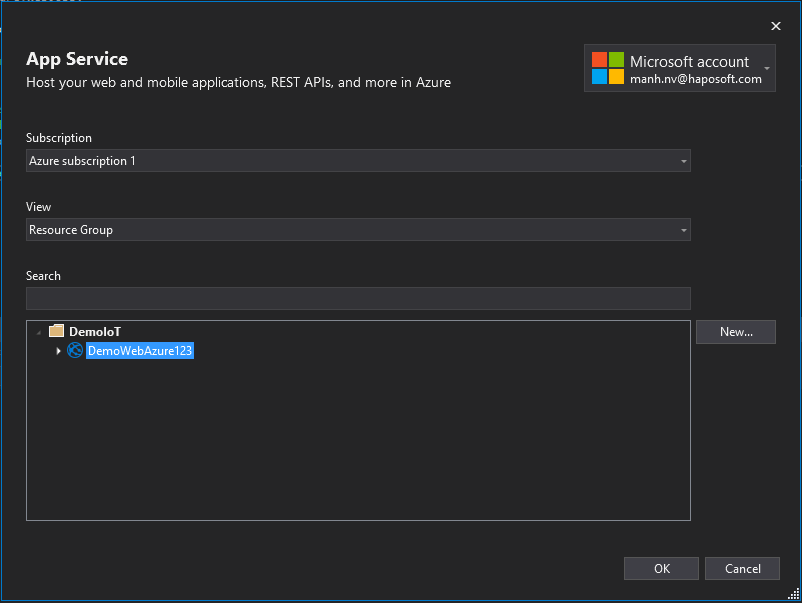
Chúng ta sẽ chọn Web Service được tạo ra từ bài trước tại đây
-> Oke
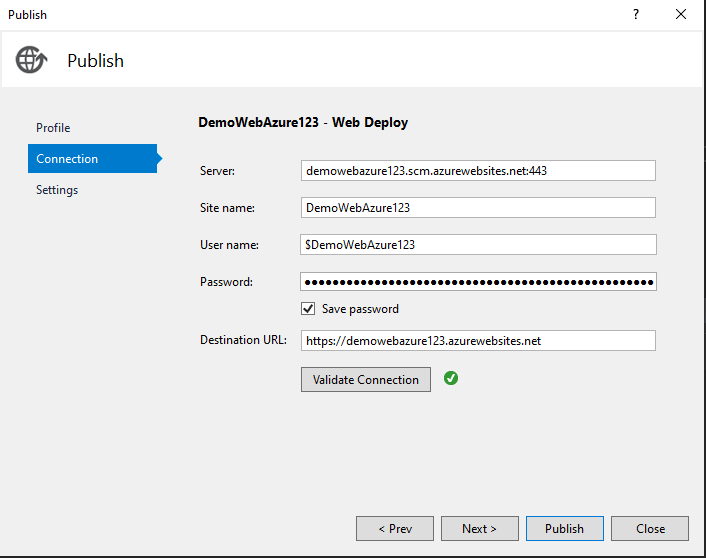
Check lại cửa sổ thông tin tài khoản Azure => Publish
Kết quả:
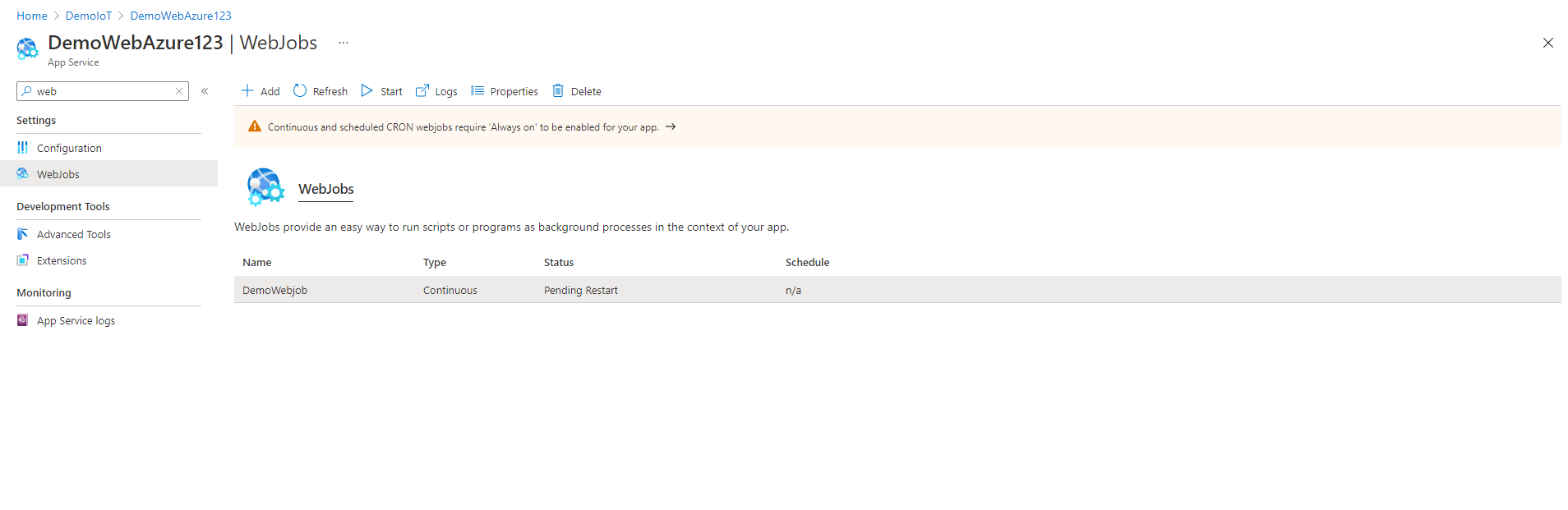
Để fix cảnh báo trên chúng ta bật Option Always On = On
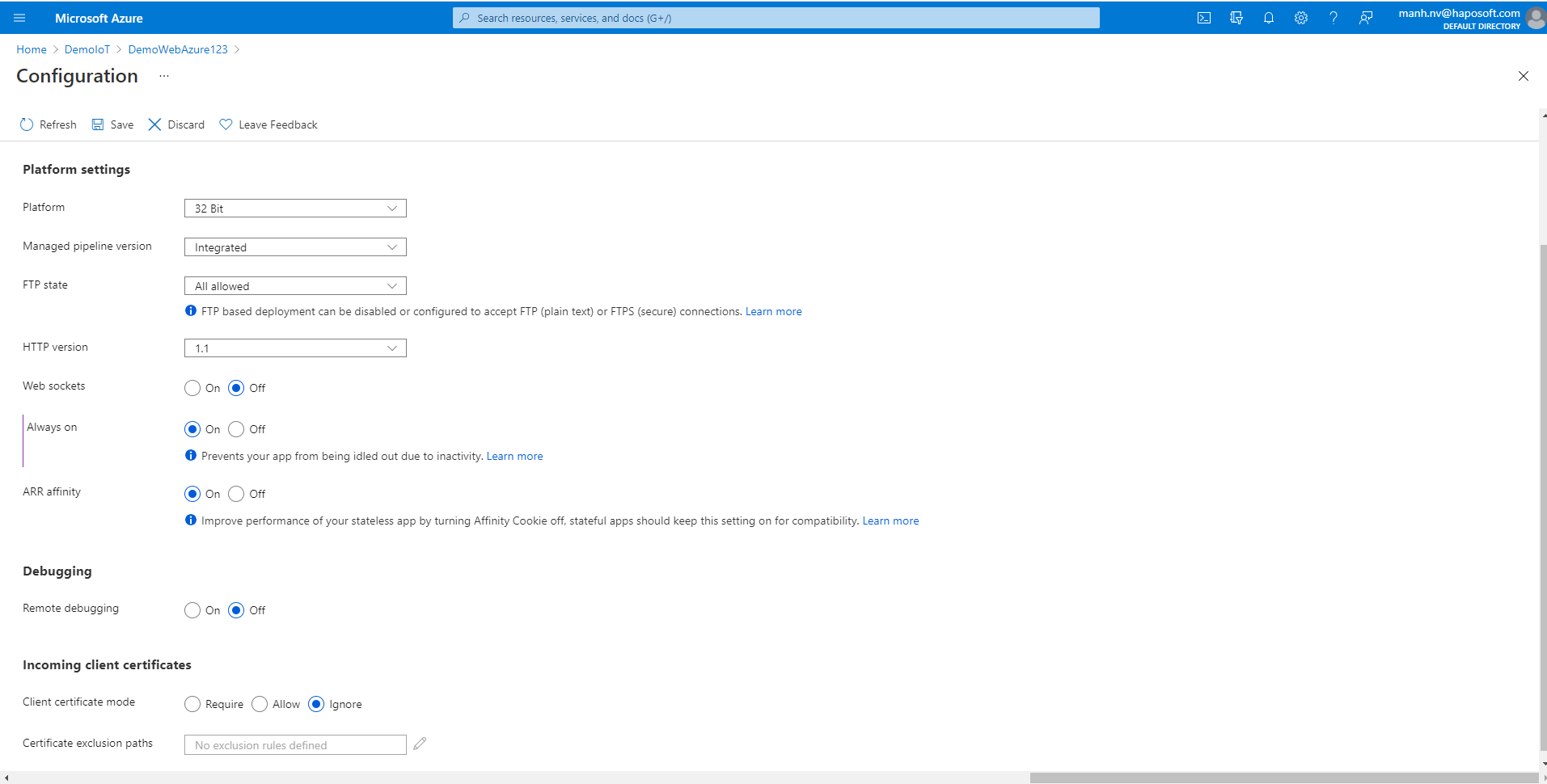
Vào lại Webjobs -> Logs để xem kết quả:
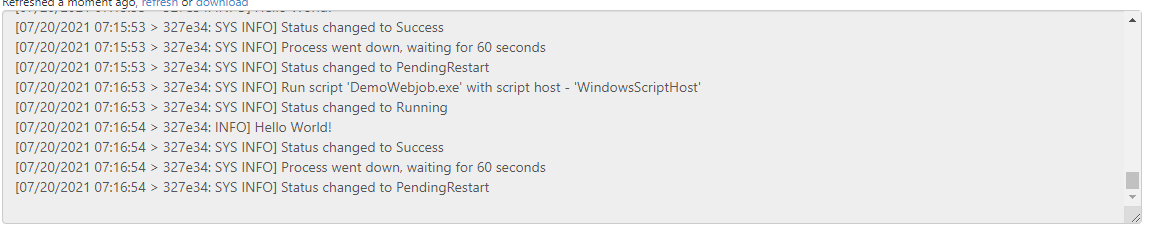
Cảm ơn các bạn đã đọc bài viết! Chúc các bạn thành công!